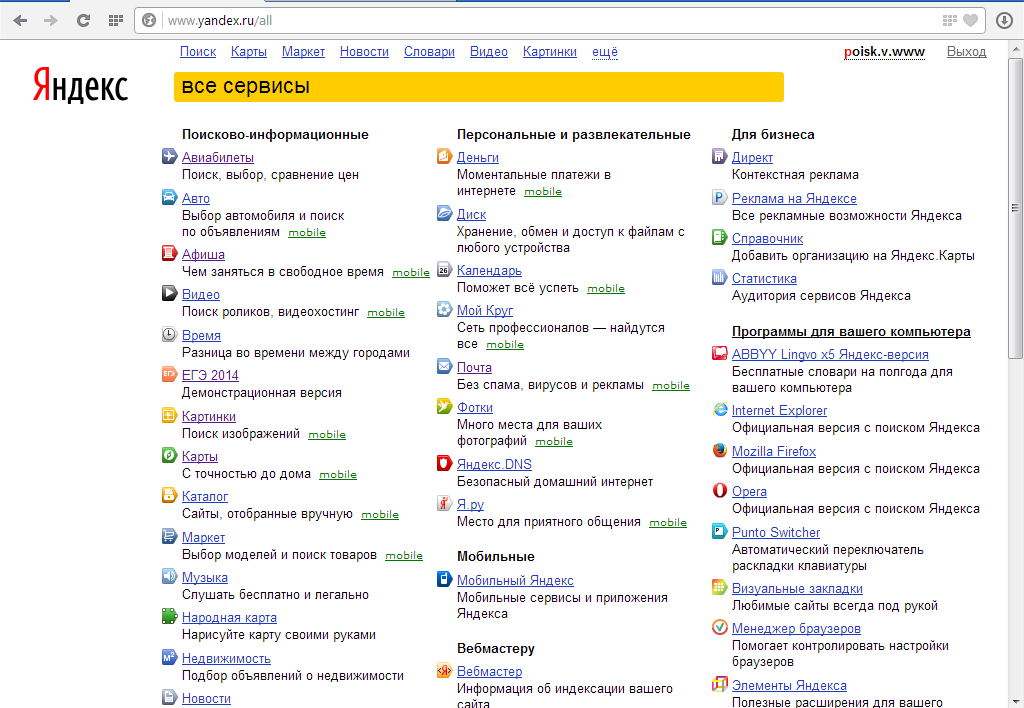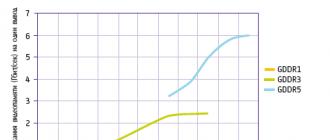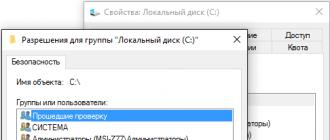Personnalisez Yandex pour améliorer l'efficacité de la recherche d'informations sur Internet et simplifiez le travail avec les documents trouvés:
Si vous êtes connecté à votre compte sur Yandex, les paramètres sont liés aux vôtres. De plus, les informations sur les paramètres sont stockées sur votre ordinateur (dans un fichier) et agissent jusqu'à ce que vous les changiez.
Les paramètres sont liés à un navigateur spécifique - dans un navigateur différent, la recherche Yandex devra être reconfigurée. De plus, les paramètres devront être mis à jour si vous supprimez tous les cookies (par exemple, lors de la réinstallation du navigateur ou du système d'exploitation).
Si plusieurs utilisateurs travaillent avec l'ordinateur ou si plusieurs navigateurs y sont installés, les paramètres peuvent être définis séparément pour chaque utilisateur et navigateur.
N'ayez pas peur d'expérimenter. Si vous le souhaitez, vous pouvez toujours revenir aux paramètres par défaut (bouton Définir les valeurs par défaut sur la page).
Comment rendre la requête de recherche plus précise
Vous pouvez également utiliser le langage de requête directement lors de la saisie d'une requête dans la zone de recherche.
Comment configurer un correctif de requête
Si une faute de frappe a été tapée ou si une disposition de clavier incorrecte a été sélectionnée pendant la requête, Yandex le déterminera. Et vous pouvez spécifier si vous devez corriger automatiquement votre requête de recherche ou simplement proposer un indice. Pour ce faire, sélectionnez la valeur souhaitée sur la page (lien Paramètres au bas de la page SERP).
Comment configurer une page SERP
Déterminez à quoi ressemble la page de résultats de recherche:
Combien de documents doivent être placés sur une page de publication.
Quelle est la taille requise des descriptions (annotations) des documents trouvés.
Si vous affichez le favicon et les images graphiques.
Pour ce faire, sélectionnez les paramètres nécessaires sur la page (lien Paramètres au bas de la page de recherche).
Ces paramètres affectent le trafic consommé et la vitesse de chargement de la page SERP.
Comment définir la langue de l'interface
Vous pouvez spécifier la langue dans laquelle la page de résultats de recherche sera affichée.
Note: Ce paramètre n'affecte pas la langue des documents trouvés.
Vous pouvez sélectionner la langue de l'interface sur l'une des pages suivantes:
-
Comment utiliser les raccourcis clavier sur la page de résultats de recherche
Vous pouvez utiliser les raccourcis pour naviguer dans la page de recherche. Par exemple, pour basculer entre la chaîne de recherche et les documents trouvés, ouvrez les liens, accédez à la page suivante ou précédente avec les résultats de la recherche.
Pour activer cette option, sélectionnez activer le contrôle du clavier sur la page (lien Paramètres au bas de la page SERP).
Une liste complète des raccourcis est disponible dans le fichier d'aide. Contrôle du clavier (appuyez sur? pour ouvrir l'aide).
Si vous avez encore des questions sur la configuration de votre recherche, définissez-la
Je vais vous montrer comment créer une recherche dans Yandex, et je vais également vous montrer comment supprimer une bannière publicitaire dans Yandex.
Nous allons à la page principale de Yandex et en haut à droite, cliquez sur la vitesse - ce sont des paramètres Yandex. Cliquez ensuite sur les autres paramètres.
La page des paramètres Yandex s'ouvre avec:
- Configurez la ville. En spécifiant votre ville ici, elle sera prise en compte dans les résultats de la recherche. Par exemple, si vous montez à bord d'un pneu, Yandex vous proposera un service de pneus pour votre ville.
- Définition de la langue de l'interface
- Personnalisation des résultats de recherche
- Conseils de recherche
- Configuration d'un affichage de bannière sur la page principale
- Considérant la gamme d'intérêts pour l'affichage des annonces
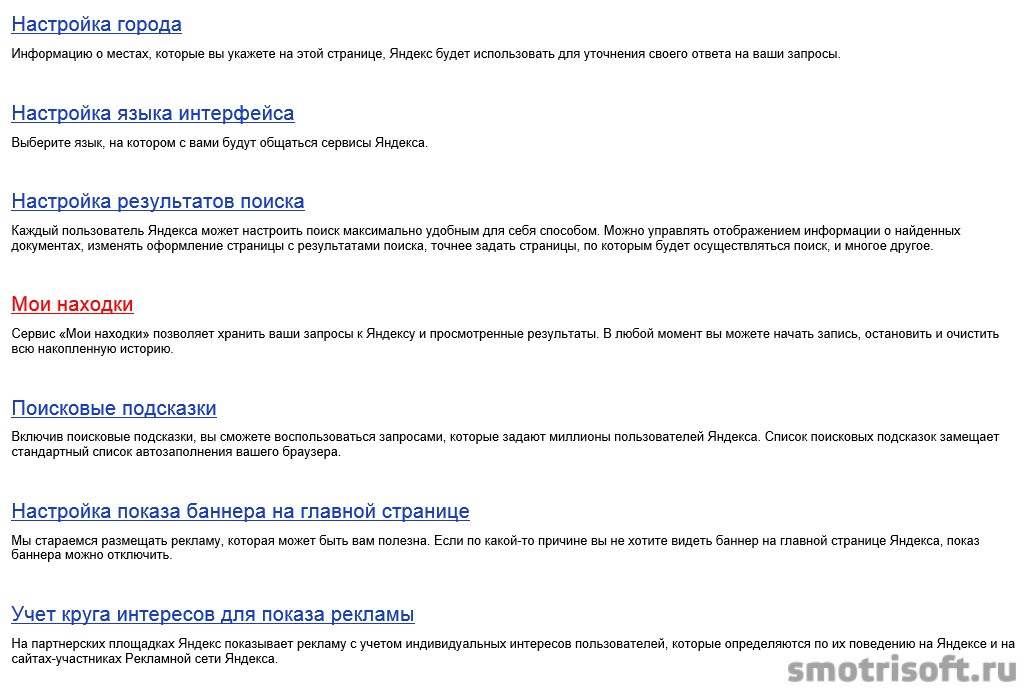
Commençons par configurer les résultats de la recherche.
Ici vous pouvez configurer:
- Description du document trouvé et de la page à rechercher: standard (description minimale), étendu (description maximale)
- Ouvrez-le dans une nouvelle fenêtre ou dans la même fenêtre
- Combien de documents sont affichés par page
- Afficher ou non des bannières graphiques et des images et des icônes de site
- Configurez la langue de l'interface
- Configurez le type d'interface (standard ou non-AJAX)
- Langue des documents trouvés
- Configurez le filtrage de page (recherche de famille, filtre modéré, aucune restriction). Recherche famille (par défaut) renvoie uniquement des résultats décents (pas porno et violence), filtre modéré (pas porno), sans restrictions (vous affichera tous les résultats de la recherche, même la pornographie et les matériaux qui sont conçus pour les personnes 18+)
- Corriger la demande Si vous avez mal saisi, par exemple, le mot car myandex va le réparer sur la voiture
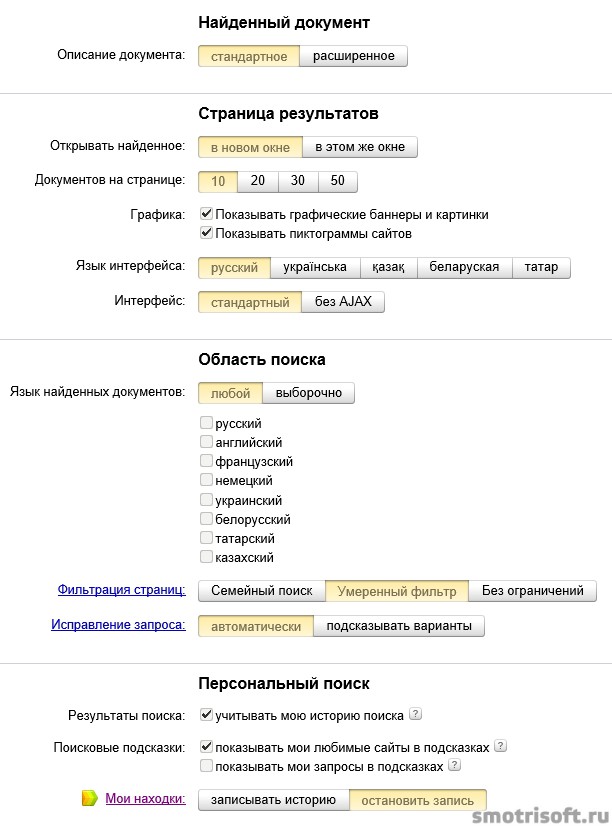
J'ai choisi Yandex: une description détaillée, 20 documents sur une page dans les paramètres de recherche, des pages filtrées avec "aucune restriction" et j'ai cessé d'enregistrer mes conclusions.
Après les modifications apportées, cliquez au bas de la page " enregistrer et retourner à la recherche«.
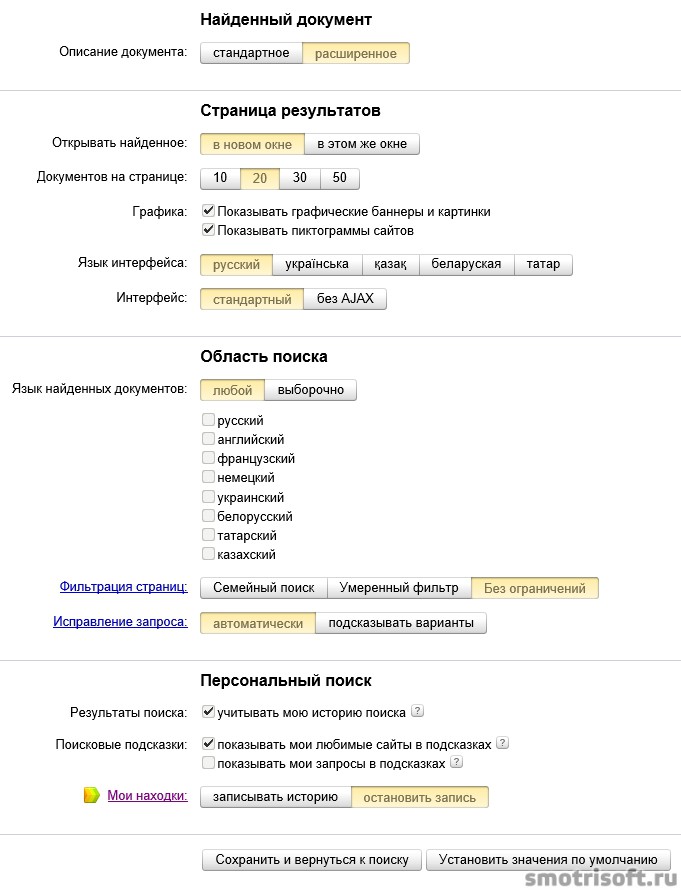
Nous passons maintenant à la définition de l’affichage de la bannière sur la page principale.
Par défaut, la page principale de Yandex affiche une bannière publicitaire sous la chaîne de recherche. Si vous ne souhaitez pas voir cette bannière ci-dessous, vous pouvez désactiver son affichage.
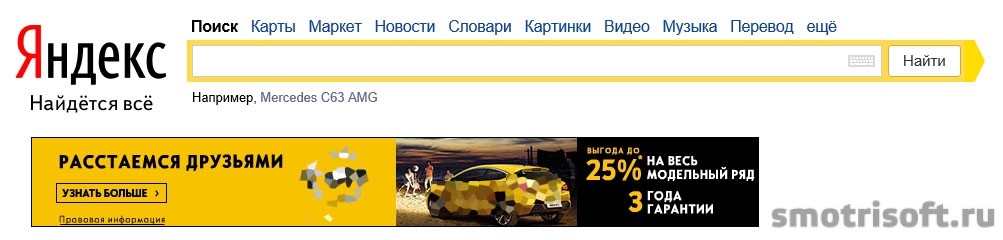
Par défaut, la case à cocher ne se trouve pas sur l'élément, ne me montre pas la bannière sur la page principale de Yandex.
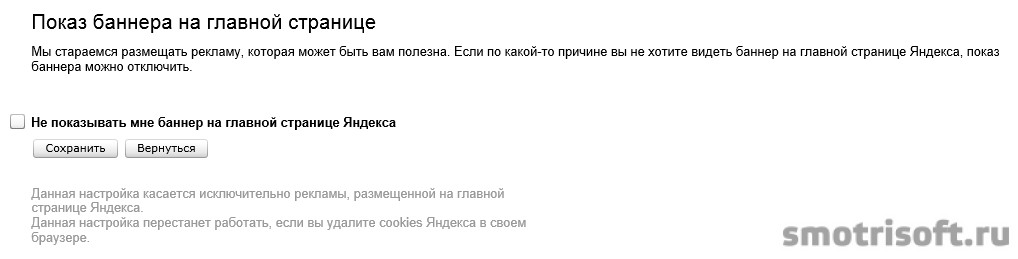
Nous cochons "Ne pas me montrer une bannière sur la page principale de Yandex" et cliquez sur Enregistrer.
Fait. Maintenant, il n'y aura plus de bannière publicitaire sous la chaîne de recherche dans Yandex.
Nous nous tournons vers la prise en compte du cercle d'intérêts pour l'affichage de la publicité.
Par défaut, tous les moteurs de recherche et tous les sites recueillent des informations sur vos intérêts sur Internet afin de vous montrer des publicités ciblées susceptibles de vous intéresser et de cliquer dessus. Par exemple, si vous êtes à la recherche d'un ordinateur portable Asus Rog, les annonces Yandex réseau publicitaire sera ordinateur portable Asus Rog recherche ou d'autres ordinateurs portables, aux bandeaux publicitaires sur Yandex Direct vous a été montré que vous êtes intéressé par un ordinateur portable.
C'est-à-dire que cela vous sera utile et que vous verrez donc ce que vous cherchez, et pas de bêtises ( même si parfois vous ne voyez pas de bêtises dans les bannières qui ne vous intéressent pas, car il n'y a pas de système idéal).
Le moteur de recherche national "Yandex" reste depuis de nombreuses années le leader dans la recherche d'informations électroniques. Le développement continu, le "fouling" de nouveaux services, l’amélioration des fonctions antérieures font de "Yandex" le leader des moteurs de recherche sur le segment russe de l’Internet. Pour une utilisation confortable et correcte du moteur de recherche, vous devez d'abord effectuer les réglages "Yandex" pour un utilisateur spécifique. Dans ce cas, les résultats de la recherche finale correspondent au mieux aux données requises par le moteur de recherche.
Page principale
Après avoir tapé sur www.yandex.ru, vous accédez à la page principale du moteur de recherche. Ici, il n'y a pas que la forme de la recherche elle-même, mais aussi divers widgets d'information qui fournissent des nouvelles actuelles, la météo actuelle, les taux de change et bien plus encore. Tous les utilisateurs n'ont pas besoin d'une telle abondance d'informations: beaucoup sont agacés et d'autres, au contraire, manquent quelque chose.
Paramètres de base pour "Yandex"
Vous pouvez configurer les widgets et les widgets en cliquant sur l'icône "engrenage" dans le coin supérieur droit de la page principale. Dans le menu déroulant pour sélectionner le premier élément « Configurer » Yandex « visuellement convertit tous les widgets actuels -. Chacun aura son propre mini » COG « pour affiner et » X « pour supprimer, vous pouvez déplacer des blocs de choisir un autre emplacement sur la page et. même supprimer tout.

Les paramètres de "Yandex" vous permettent d'ajouter uniquement les widgets dont vous avez constamment besoin. Pour ce faire, cliquez sur le bouton "Ajouter un widget" dans le coin supérieur gauche de l'écran. Pour faciliter la recherche, une vaste collection de divers widgets est triée par catégorie. Ajouter un autre widget à la page principale de "Yandex" peut également provenir de l'élément de menu déroulant correspondant.
En outre, la mise en page peut être modifiée à partir du menu des paramètres. Pour ce faire, sélectionnez "Définir le thème" dans le menu et cliquez sur "Enregistrer". Si le thème du design s'ennuie ou veut revenir à l'aspect familier du moteur de recherche, alors, où les paramètres de "Yandex", sélectionnez l'élément "Réinitialiser le sujet".
Pour une catégorie d’utilisateurs indifférents à la beauté du design et perturbés par les nouvelles et autres informations, il existe une version "Spartan" du moteur de recherche sur www.ya.ru. Pour cette version tronquée, les paramètres de "Yandex" décrits ci-dessus ne sont pas pertinents.
Si la page avec cette adresse est définie comme étant la page d'accueil, chaque fois que vous démarrez le navigateur, vous ne verrez que le formulaire de recherche sur l'arrière-plan d'une page pure.
Rechercher des informations avec "Yandex"
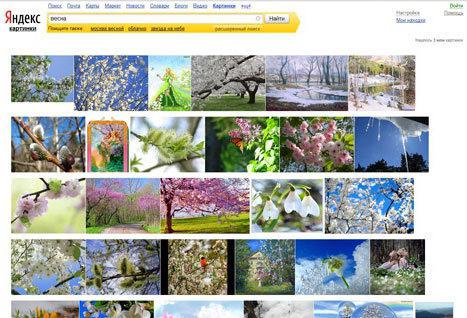
Les paramètres de "Yandex" incluent l'élément de menu "Changer de ville", qui vous permet de spécifier votre emplacement pour la livraison de résultats de recherche récapitulatifs plus précis. Dans l'option "Par défaut", le service "Yandex" expose automatiquement la ville ou la région en fonction de votre adresse IP. Si vous souhaitez rechercher des informations dans une ville donnée, il vous suffit d'entrer le nom de cette ville dans la fenêtre correspondante. Si vous sélectionnez "Ne pas spécifier mon emplacement", un message contextuel contenant une mise à jour de votre emplacement cessera d'apparaître.
Les paramètres avancés sont situés dans le menu "Autres paramètres". Si vous sélectionnez cet élément, une fenêtre avec de nombreuses fonctions supplémentaires s'ouvrira, y compris les paramètres de recherche pour "Yandex". Ils peuvent être ajustés pour afficher les résultats finaux de la recherche:
- représentation standard ou étendue des documents trouvés;
- combien de documents afficher sur la page de résultats;
- sur ce qui a trouvé des documents;
- filtrer les pages avec un contenu discutable;
- correction ou variantes d'invites de requêtes avec des erreurs.
Pour rechercher des informations dans le segment Internet d'un autre pays que la Russie, il est plus pratique de ne pas "Yandex", mais d'aller directement au nom de domaine de cet état. Par exemple, pour la Biélorussie, ce sera www.yandex.by, pour l’Ukraine www.yandex.ua, pour le Kazakhstan, www.yandex.kz.
Mail sur le "Yandex"
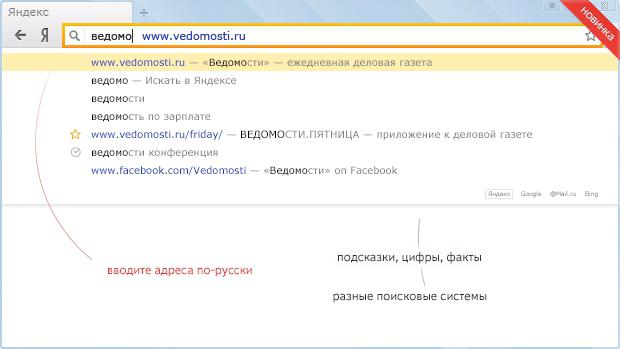 Le deuxième service Internet le plus important, "Yandex", est le bureau de poste. Le paramétrage correct du courrier sur "Yandex" permettra d'utiliser pleinement ses fonctions. "Yandex.Mail" supprimera automatiquement les lettres de la catégorie "Spam" ou la correspondance du destinataire que vous avez entré précédemment dans la liste noire. Aussi collecter des lettres de nombreux autres vos boîtes dans un, situé sur les serveurs de "Yandex".
Le deuxième service Internet le plus important, "Yandex", est le bureau de poste. Le paramétrage correct du courrier sur "Yandex" permettra d'utiliser pleinement ses fonctions. "Yandex.Mail" supprimera automatiquement les lettres de la catégorie "Spam" ou la correspondance du destinataire que vous avez entré précédemment dans la liste noire. Aussi collecter des lettres de nombreux autres vos boîtes dans un, situé sur les serveurs de "Yandex".
Configuration du courrier
Dans votre boîte aux lettres sur "Yandex" dans le coin supérieur droit, cliquez sur l'icône "engrenage" et sélectionnez "Paramètres". Dans la fenêtre qui apparaît, allez à la section la plus importante - "Sécurité". Vous pouvez y voir l'adresse IP de votre boîte aux lettres, modifier le mot de passe, ajouter une boîte aux lettres supplémentaire et un numéro de téléphone portable en cas de procédure de récupération si vous perdez votre mot de passe.
portrait de signature de paragraphe « désignent les données que le destinataire des lettres verra à la fin de votre lettre: nom, téléphone, mode photo. » Conditions du traitement du courrier entrant « vous permet de créer une liste d'adresses e-mail à partir de laquelle vous ne recevrez pas e-mail - la liste noire que l'on appelle . au contraire, la lettre indiquée dans la « liste blanche », se trouvait dans le dossier « Spam », sera ensuite déplacé vers la « Boîte de réception ». vous pouvez également créer des règles que les messages nouvellement arrivés seront redirigés vers le dossier spécifié vous.
Mise à jour: 28 août 2017
Bonjour, chers lecteurs du site du blog. Aujourd'hui, je veux continuer le sujet et décrire mon outil principal, que j'ai utilisé pour le deuxième millénaire.
Donc, historiquement, en général, je mène d'abord rechercher dans Yandexet seulement à ce moment-là, si rien n’est trouvé, je passe à Google (récemment, en passant, j’ai écrit sur les outils possibles et leur utilisation).
Dans Yandex, comme dans Google, il y a un endroit pour avoir votre propre langage de requête (mais très similaire), un filtre étendu et aussi une recherche de famille. Certes, le moteur de recherche lui-même ne contient pas un ensemble aussi riche de filtres (une page contenant des résultats de recherche), mais un affichage est présent dans ce problème. Je ne sais pas pour vous, mais il est très utile pour moi de trouver rapidement des sites dignes de mon attention, auxquels je fais confiance et pour lesquels j'ai été assez satisfait auparavant.
Est-il pratique de chercher dans Yandex?
En général, bien sûr, il semble un peu étrange que j'écrive sur l'outil principal de Yandex Corporation (lire), après que les autres services (secondaires par rapport à la recherche) ont été étudiés:
Cela est probablement dû au fait que le processus de recherche d'informations sur Internet est devenu pour nous une évidence, comme la respiration, la marche, la conversation, etc. Nous ne nous concentrons pas là-dessus, mais si nous abordons ce processus avec un arrangement approprié et équilibré, il sera possible d’économiser substantiellement notre temps, nos nerfs et de trouver ce qui échapperait normalement à notre attention.
Revenons donc à l'apparence de la page de résultats de recherche et aux outils qui s'y trouvent.
Tout en haut se trouve une liste des autres services Yandex et des recherches thématiques qui pourraient vous intéresser. Cependant, les résultats de la recherche d'informations, de produits, d'images, etc. sont mélangés dans les résultats de la recherche générale. Par exemple, à droite, les images s'affichent uniquement à partir de la recherche d'images.
Pour certains types de requêtes, Yandex (ainsi que Google) sait donner des réponses bien précises. Le miroir Runet est une fonctionnalité appelée sorcier. Koldunshchikov beaucoup (vous pouvez lire à leur sujet et voir sur cette page). Parfois, un démoniste affiche son bloc, à la manière de ce que j'ai décrit dans l'article, et ne donne parfois qu'un lien, par exemple, à.
Lorsque vous demandez une météo, immédiatement après le formulaire de saisie de la demande, vous verrez l'assistant météo:
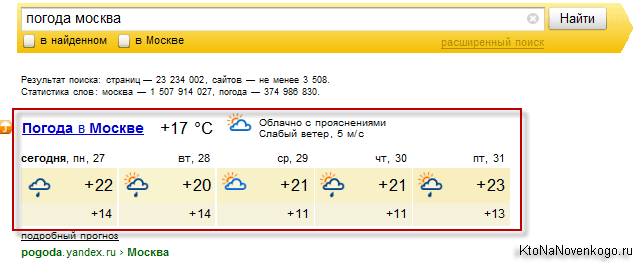
Paramètres et options de recherche
Si vous avez un canal Internet lent (par exemple, via un téléphone portable), vous pouvez désactiver l'affichage de la bannière d'image et des images, situé à droite (bouton "Paramètres" dans le coin supérieur droit de la fenêtre d’émission).
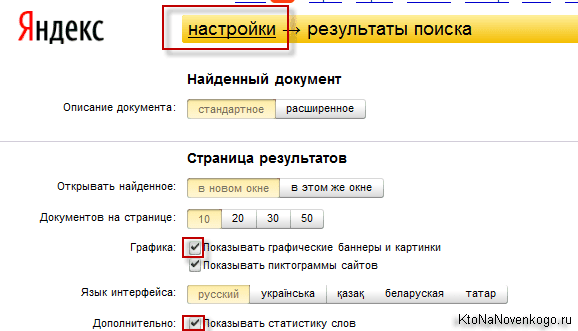
Les paramètres par défaut dans la boîte de recherche inclus également les sites d'affichage des vignettes (favicon), qui permettent à un niveau visuel trouver rapidement les résultats parmi les sites qui vous avez utilisé pour faire confiance. Là aussi, il sera possible d'augmenter le nombre de réponses sur la page avec des résultats à 50, ce que, personnellement, je fais, car dans les dix premiers il y a beaucoup de bruit présent, en règle générale.
Vous pouvez activer l'affichage de statistiques distinctes pour chacun des mots contenus dans votre requête (affiché sous le formulaire de requête), mais cela représente pour la grande majorité des utilisateurs des excès inutiles. Oui, même dans les résultats de recherche, Yandex peut parfois être vu invites de dialogue (voir les boutons gris sur la capture d'écran précédente sous le formulaire de requête), ce qui vous permet d'afficher rapidement les résultats par la requête affinée.
Des conseils de recherche et ce qui est important peuvent être vus dans le problème (résultats)
Oui, je parle toujours yandex conseils de recherche n'a pas dit. Ils sont maintenant, par défaut, personnalisés et prennent en compte toutes les requêtes que vous avez tapées précédemment et toutes les autres nuances de votre vie personnelle.
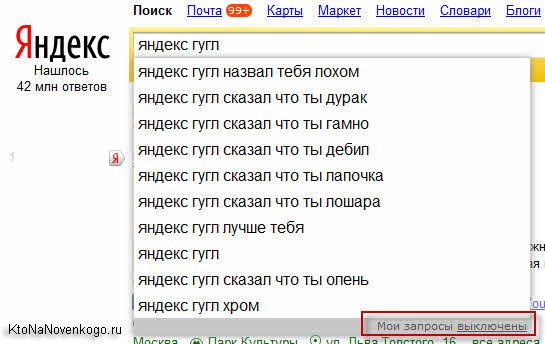
Vous pouvez désactiver leur personnalisation sur cette page ou en cliquant sur le lien correspondant (Mes requêtes) directement depuis la liste déroulante contenant ces invites les plus consultables.

Vous voyez, cette page avec les paramètres diffère de la page générale des paramètres de recherche. Pourquoi Yandex a-t-il de telles pages et les fonctionnalités de certaines d'entre elles se croisent? Vu tous les paramètres de recherche possibles miroir Runet sera sur la page Tune.yandex.ru.
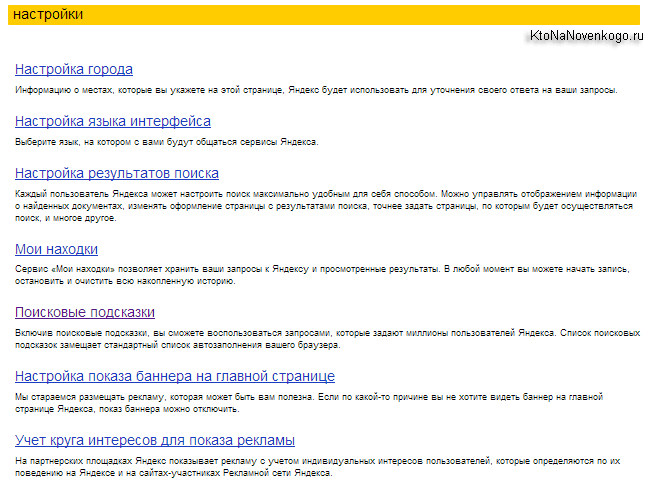
Auparavant, j'ai également choisi d'afficher un extrait plus détaillé, extrait du texte du site (dans le champ "Description du document" option "Expanded") ou ses descriptions, afin de ne pas passer aux ressources où la réponse à ma question est la plus susceptible de ne pas être trouvée. Maintenant, avec un Internet assez rapide (), il est plus facile d'aller sur le site que de pénétrer dans l'extrait de code, qui est formé par le miroir RuNet qui n'est pas toujours réussi et informatif.
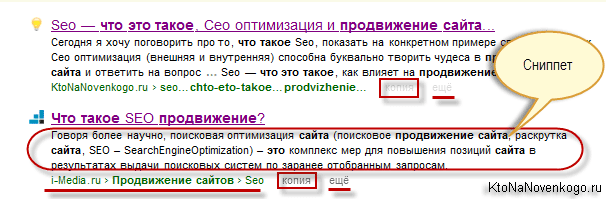
Sous extrait est une chaîne de liens menant aux documents trouvés sur ce site (comme des miettes de pain), qui, dans certains cas, peut stimuler plus de clics s'ils tirent le nom de la colonne ou section où c'est la page en direct. Habituellement, ces chaînes et prennent leur chapelure disponibles sur le site.
Le titre du document provient de, bien que des exceptions puissent parfois être faites. Mais c'est plutôt important pour ceux qui cherchent dans Yandex, mais pour ceux qui veulent être trouvés ().
L'utilisateur est plus intéressé, par exemple, le lien "Copier", qui vous permet de voir une copie de ce document stockée dans le cache du moteur de recherche. Cela peut être nécessaire dans le cas de, ou dans le cas qui conduit à l'impossibilité de passer de l'émission de Yandex.
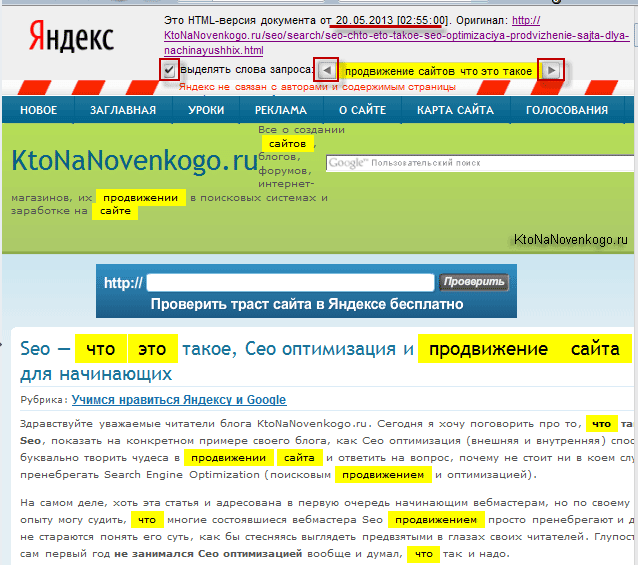
De plus, sur la page avec la copie, les mots-clés que vous avez saisis seront surlignés en jaune, mais vous pouvez désactiver le casse simplement en décochant le champ "Sélectionner les mots-clés". Les flèches à droite et à gauche du texte de la requête peuvent être déplacées entre les mots-clés trouvés et dans le texte.
Mais il y a encore une meilleure façon de voir ce qui ne l'est pas déjà - c'est le cas. Chose très intéressante et même sur mince ou pas très l'humour de Yandex peut nous dire (la source est localisée, et le fragment sélectionné est visible uniquement lorsque sélectionné, car il est écrit en police blanche sur un fond blanc, ce qui est strictement interdit par les règles des moteurs de recherche eux-mêmes).
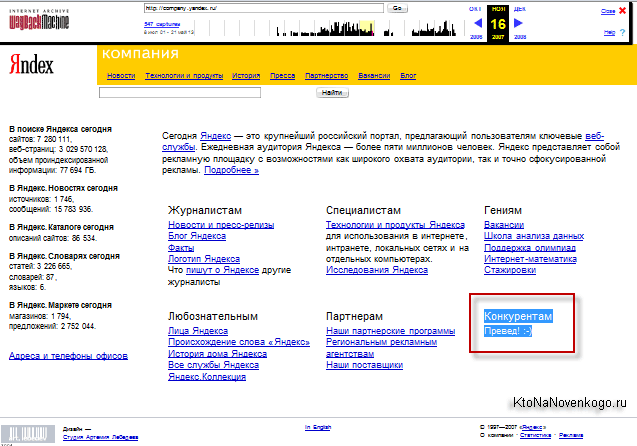
En outre, vous avez probablement remarqué que, généralement, dans les résultats de recherche de Yandex et de Google, il n’ya souvent qu’une page du site. Ici. " Et si vous vous intéressez à cette ressource particulière et à toutes les informations sur le problème qui vous intéresse, que vous ne trouverez que sur celle-ci, alors vous allez venir en aide à un bouton «Plus».
Beaucoup moins souvent, vous pouvez trouver une inscription «Trouvé sous le lien», qui vous dira que les mots de votre requête sur ce site n'ont pas été trouvés, mais il y a des endroits menant à ce document, dans l'ancre desquels de tels mots étaient présents. De la même façon, le site Web le plus jeune de Bush a été recherché avec succès dans une phrase peu flatteuse, qui n’aurait pas pu figurer dans le texte de ses pages. Devinez comment c'est arrivé?
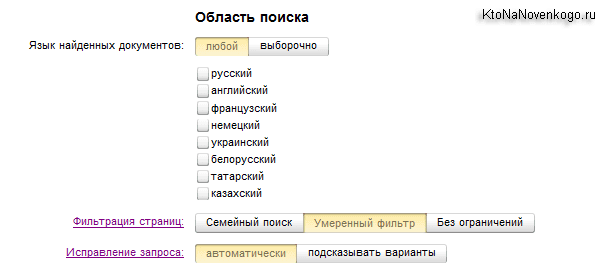
La zone suivante des paramètres de recherche Yandex vous permet de sélectionner la langue dans laquelle vous préférez voir les réponses, ainsi que la possibilité de désactiver la correction automatique des fautes d’orthographe dans la requête ou les erreurs. En fait, il y a même eu une telle tendance auparavant, comme l'avancement des demandes avec des erreurs, qui se répètent souvent. Mais maintenant, Yandex les corrige et la puce ne fonctionne plus.
Recherche de famille, diffusion en direct et demandes de renseignements connexes
Ici, vous pouvez activer ou, à l'inverse, désactiver le filtrage de contenu pour adultes (à qui vous en avez besoin). Par défaut, un filtre modéré est utilisé lorsque le contenu réservé aux adultes sera affiché uniquement si votre souhait est clairement exprimé dans la demande de le voir. Si l'ordinateur est utilisé par des enfants, il est préférable de passer à Recherche de famille, afin d'éviter tous les excès désagréables.
Eh bien, si vous voulez vraiment empêcher la possibilité d’inclure du contenu pour adultes dans les résultats de recherche, vous pouvez utiliser une yandex pour la recherche de famille Family.yandex.ru, qui ressemble exactement à la page principale du miroir Runet, et que vous pouvez ajouter en tant que page de recherche par défaut et page d'accueil aux navigateurs que vous utilisez.
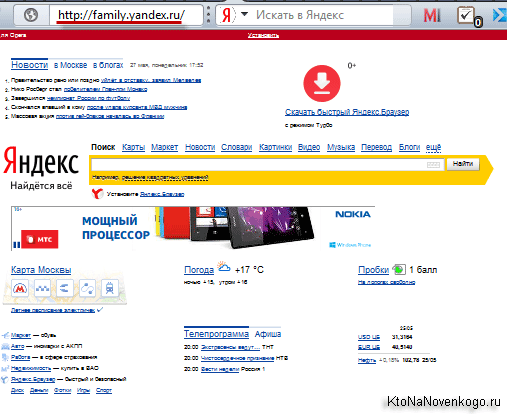
Puisque nous parlons de sites Yandex spéciaux avec une recherche spécifique, comment aimez-vous cette option? Dnez-search , lorsque vous appuyez sur le bouton "Rechercher", la sortie sera affichée sur l’un des programmes actuellement demandés:
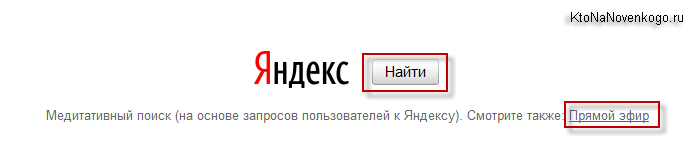
Il sera également très intéressant de suivre le lien "Émission en direct" et voir le contexte, quelles demandes et à quel point du monde tapent ceux qui essaient de chercher quelque chose dans Yandex.
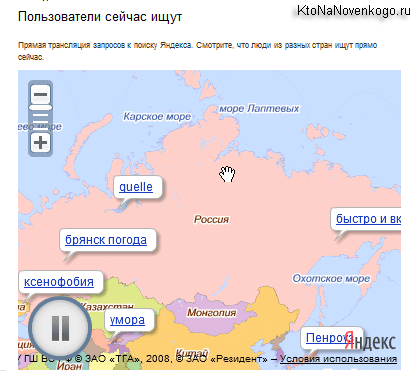
Dans la dernière partie des paramètres SERP, vous pouvez activer ou désactiver le suivi Yandex après vous et prendre en compte les données reçues lors de la génération d'invites et de l'émission.
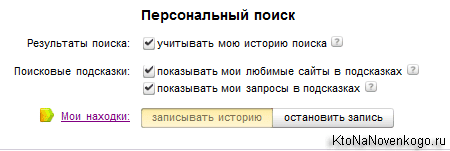
En plus de Google, ceux qui décident de chercher quelque chose dans Yandex auront un dossier qui peut être consulté en cliquant sur le lien "Mes trouvailles". Tout, avec les réglages effectués.
En passant, au bas de la fenêtre avec les résultats de la recherche sont souvent trouvés demandes de renseignements connexes, qui ont été introduites par les mêmes utilisateurs, en essayant de trouver une réponse à la question qui les tourmentait. D'abord, vous pouvez cliquer dessus pour voir la page avec ces résultats de recherche, et deuxièmement, les webmasters peuvent choisir leurs prochains articles.
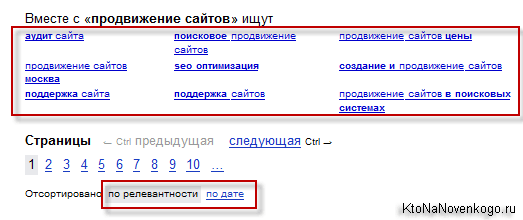
Contrairement aux riches ensembles de filtres Google, le miroir RuNet que nous voyons seulement commutateurs de tri par pertinence (correspondant au texte de la demande) ou par date. Et ce dernier moyen donne des sites très loin de ce que vous vouliez voir en saisissant votre requête.
Recherche avancée et langage de requête Yandex
Toutes les capacités de filtrage sont concentrées exclusivement dans le yandex Recherche avancée, que nous sommes maintenant sur un rapide et envisager.
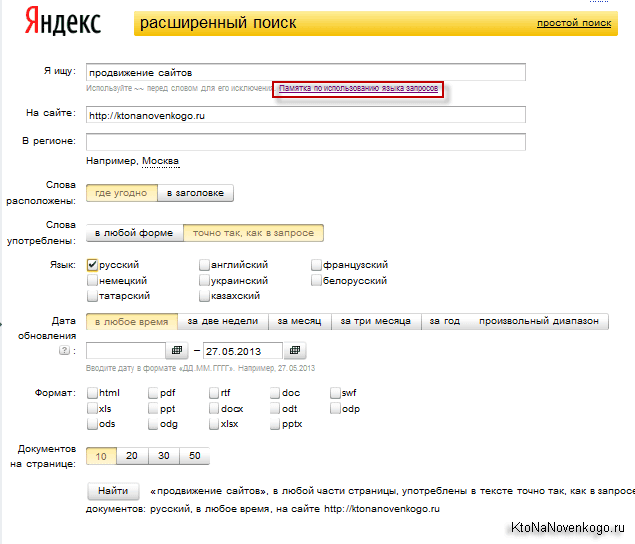
Ainsi, la recherche professionnelle dans Yandex ne peut pas uniquement concerner des experts du langage de requête de ce moteur de recherche (elle est d'ailleurs très similaire au langage de requête de Google), mais également des utilisateurs ordinaires non formés. Vous devez d'abord saisir une requête dans le champ "Je cherche", où vous pouvez appliquer un ou plusieurs opérateurs pour affiner la recherche. Dans Google, à cet égard, la recherche avancée est plus fonctionnelle.
Passons maintenant à ces opérateurs de la langue des requêtes de recherche, ce qui peut vraiment être nécessaire:
- Souvent, les gens recherchent des citations et pour cela, il est possible de joindre cette phrase entre guillemets pour que Yandex recherche ces mots dans la même séquence.
- Si vous avez oublié un ou plusieurs mots d'une citation, d'un proverbe ou d'un proverbe, vous pouvez mettre un signe ou des signes d'astérisque à la place de ceux-ci * séparés des autres mots par des espaces: "J'ai dormi *"
- En outre, la recherche avancée vous permet de sélectionner type de documentsDans lequel la phrase dont vous avez besoin sera recherchée (pages Web habituelles, documents PDF, fichiers Word et autre chose). Idéalement, lorsqu'un essai ou un diplôme sera trouvé dans le format exact requis pour sa diffusion, aucun geste supplémentaire n'est nécessaire. Cependant, l'opérateur Mime Utiliser sera beaucoup plus brusquement: promotion de sites mime: doc
- La raison pour laquelle cela peut être nécessaire n’est pas tout à fait claire, mais le miroir Runet existe depuis la nuit des temps & et && qui vous permet de rechercher des mots séparés par une phrase ou un document (en fait, && remplace l'opérateur logique OR par défaut par l'opérateur AND)
- Et comme vous pouvez le constater dans le dernier exemple, nous pouvons utiliser des parenthèses pour composer des requêtes super-complexes.
- Dans la recherche avancée, vous pouvez restreindre assez étroitement la portée en spécifiant un certain intervalle de temps lorsque ces documents ont été créés ou mis à jour. Il existe également des opérateurs de langage de requête qui vous permettent de faire la même chose - Date. Il vous permet de définir une date et des intervalles spécifiques.
Par défaut, entre tous les mots de la requête, Yandex place l'opérateur logique OU. Cependant, si vous devez avoir l'un des mots dans la sortie serait présent, puis placez un signe + devant, sans espace à droite, mais avec l’espace requis à gauche:
Promotion de sites + moscou
Comme tout autre moteur de recherche, le miroir Runet ignore les mots trop souvent rencontrés dans les requêtes. Ce soi-disant mots vides et le plus souvent ce sont des prépositions, des particules ou des pronoms. Pour que ces mots vides soient pris en compte par vous, il suffira de mettre un signe + devant eux sans espace:
Moteur + pour le site
Vous pouvez rechercher en utilisant opérateur de négation. Par exemple, vous devez trouver un aperçu de quelque chose, mais dans les résultats, vous rencontrez des magasins en ligne avec ce produit. Comment être? Tout simplement Il suffit de mettre en avant des mots que vous ne voulez pas émettre, un double tilde ~~ (avec un espace entre eux et le mot), eh bien, ou au pire, un signe moins (sans espaces à droite, mais avec un espace sur la gauche):
Ipad 4 ~~ prix ~~ acheter Ipad 4-prix-achat
Par défaut, Yandex comprend la morphologie de la langue russe et effectue une recherche non seulement pour les formes de mots (observations et nombres) que vous avez utilisées dans la requête, mais pour toutes les autres (type intelligent). Certes, les parties du discours ne s'appliquent pas (si le nom indiqué dans la requête, les adjectifs formés à partir de ce mot ne seront pas recherchés). Mais ce n'est pas le but.
Une autre chose est que dans de rares cas, vous pourriez avoir besoin de interdire à Yandex de chercher en vue de la morphologie. Cela peut être fait avec l'aide de point d'exclamation définir sans espace avant le mot, qui devra être recherché uniquement dans la forme dans laquelle vous l'avez utilisé (cas, nombre).
"! promotion!" site "
Et, si le mot recherché est généralement écrit avec une majuscule (par exemple, nom de famille), le point d'exclamation précédant un tel mot obligera le moteur de recherche à rechercher uniquement les mots avec une majuscule:
Lev Nikolaevich
Cependant, il existe une variante de l'utilisation d'un double point d'exclamation, ce qui rend le runet miroir recherché dans la forme du dictionnaire de ce mot, mais je suis loin de la linguistique et je n'ai pas compris dans quels cas il peut être utile.
Il arrive souvent que la recherche sur le site qui vous intéresse soit tellement stupide et stupide qu’il est préférable de ne pas l’utiliser. Dans ce cas, vous pouvez bien sûr vous référer à la recherche Yandex étendue (voir capture d'écran ci-dessus) et spécifier l'adresse du site souhaité (ou de plusieurs sites séparés par des virgules) pour restreindre la portée de la recherche.
Mais tout le monde peut le faire. Beaucoup plus efficace sera l'utilisation de l'opérateur du langage de requête, qui ressemblera à ceci:
Site de promotion du site Web: http: // site
Encore plus mystérieux pour moi, l’opérateur du langage de requête Yandex sous la forme slash "/", qui vous permet de définir l’intervalle (mesuré en nombre de mots), qui sera maintenu lors de la recherche de votre demande. La distance entre les mots adjacents est prise égale à un.
Promotion / 2 sites
Cela signifie qu'il ne peut y avoir plus d'un mot entre les mots "promotion" et "site" dans les documents trouvés. Et il existe encore des options pour utiliser le signe plus ou moins devant la figure afin de déterminer l'ordre des mots. Oui, et vous pouvez également ranger les mêmes & & (&&) afin de démolir complètement la tour du pauvre utilisateur:
Sites de promotion && / (- 1 +2)
Vous trouverez des exemples d'utilisation de tous les opérateurs mentionnés et oubliés, il est possible que cela vous aide à rechercher Yandex de manière plus productive, plus rapide et avec moins de coûts pour les cellules nerveuses.
Bonne chance à toi! A bientôt sur les pages du blog du site.
À envoyer
Classe
Lynch
Kick it
En allant sur le moteur de recherche sur le même ordinateur, mais depuis un autre navigateur, vous devrez à nouveau créer les paramètres. Lorsque vous réinstallez le navigateur, les paramètres sont réinitialisés.
Lorsque vous entrez dans la fenêtre de recherche Yandex,
Il n’existe pas de bouton de réglage sur la page principale, mais il suffit de cliquer sur le bouton «Rechercher» même avec une ligne de recherche vide, la façon dont la vue du moteur de recherche changera et des boutons supplémentaires apparaîtront.
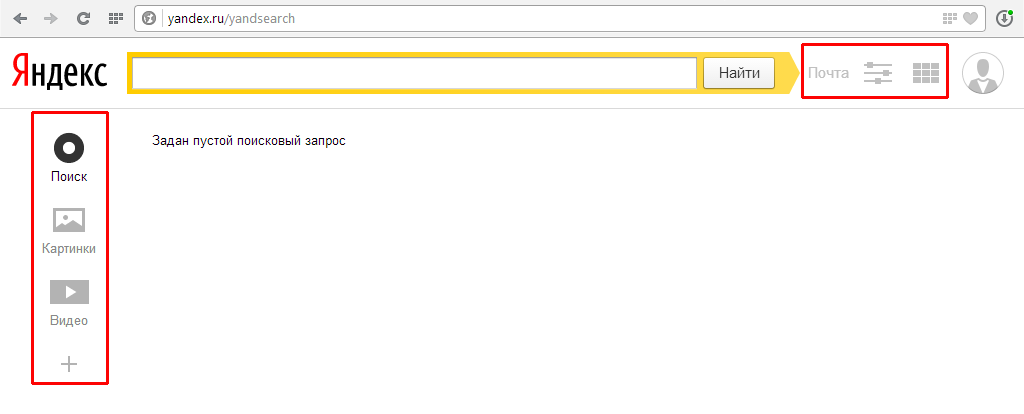
Pour démarrer les paramètres du moteur de recherche, cliquez simplement sur le bouton situé à droite de la barre de recherche. Après cela, le menu des paramètres apparaît sous la ligne.
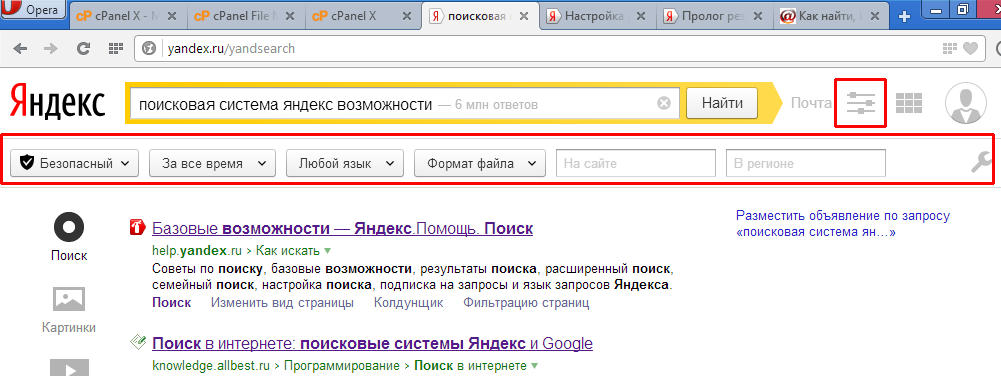
Sur la gauche, le bouton de sélection de mode, le paramètre par défaut est "sûr", c'est-à-dire qu'il supprime les sites à contenu érotique, à moins, bien sûr, qu'il y ait une demande directe à ces sites. Le mode "pour enfants", à l'exception de la nature érotique, supprime les mêmes sites en utilisant des nattes et un langage obscène. Au lieu du mode pour enfants, vous pouvez utiliser un accès direct au moteur de recherche à l'adresse family.yandex.ru - "recherche de famille". Le mode "pas de protection" affiche tous les sites sans aucun filtrage.
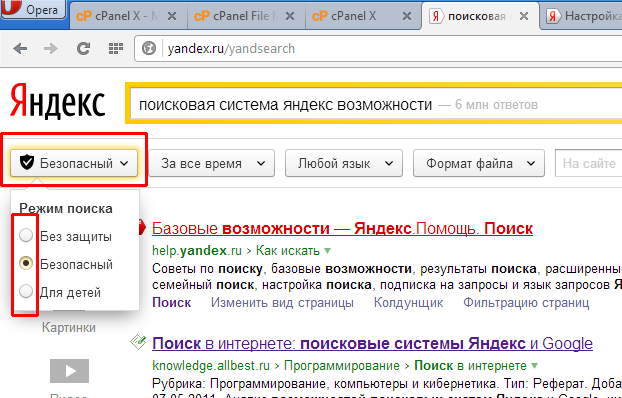
Le bouton suivant peut filtrer le matériel obsolète, définir l'intervalle de temps pour créer ou mettre à jour la page du site avec les informations nécessaires. La valeur par défaut est "pour tous les temps", mais il existe également "pour le jour" - seules les pages qui ont été mises à jour il y a au plus 24 heures, c'est-à-dire que les informations les plus récentes paraîtront. Vient ensuite «deux semaines» - les informations ont été mises à jour il y a au plus deux semaines, «pendant un mois», «pendant un an». Ce paramètre vous permet de sélectionner dans toute la base de données l'option de «fraîcheur» des informations.
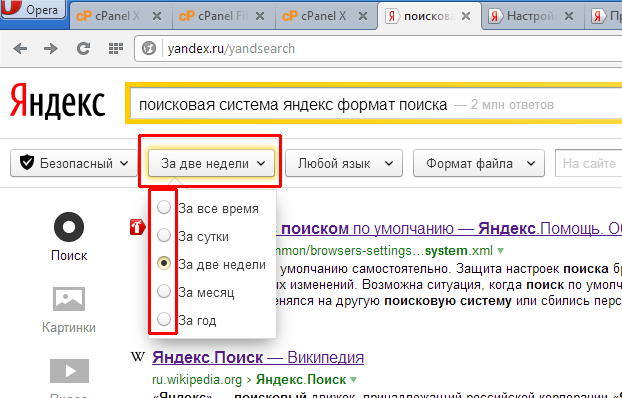
Format de langue du site - vous permet de sélectionner des sites écrits dans une langue particulière. La valeur par défaut est "n'importe quelle langue" - sans restrictions, mais vous pouvez choisir une ou plusieurs des langues proposées dans le menu. Après avoir supprimé toutes les cases à cocher, il y aura "n'importe quelle langue" à nouveau.
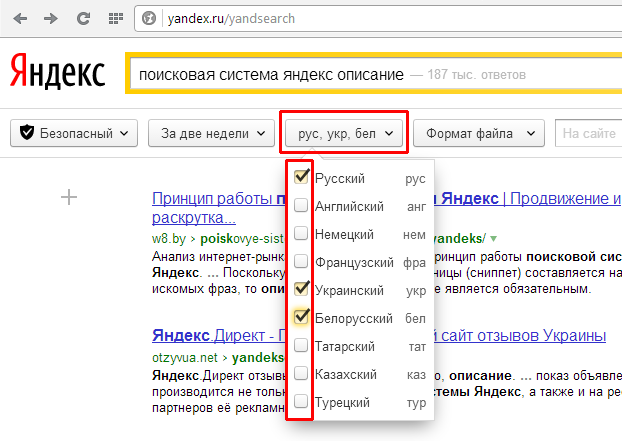
Bouton «format de fichier» - définit le format de fichier dans lequel les informations sont recherchées. Autrement dit, si, par exemple, l'abrégé est nécessaire, il est préférable d'entrer un sujet ou des informations nécessaires dans la chaîne de recherche, ainsi que le format pour choisir un format de texte. Cela ne montrera pas les sites avec des informations similaires, mais uniquement les documents texte stockés sur Internet. Vous pouvez sélectionner un ou plusieurs formats, ou tous en même temps, mais ne montrez toujours pas les sites avec cette information. Uniquement des textes, des graphiques ou des documents tabulaires. Pour revenir à la recherche normale sur les sites, vous devez supprimer toutes les coches dans cette section.
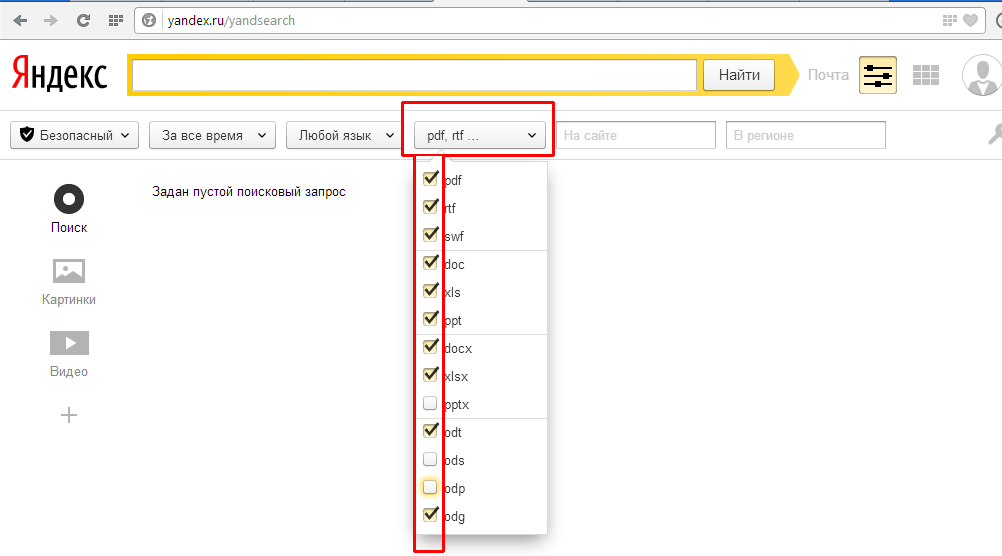
"Sur site" - sélectionne le site sur lequel effectuer la recherche. Seules les informations de ce site seront affichées. Dans cette ligne, vous devez entrer l'adresse email du site.
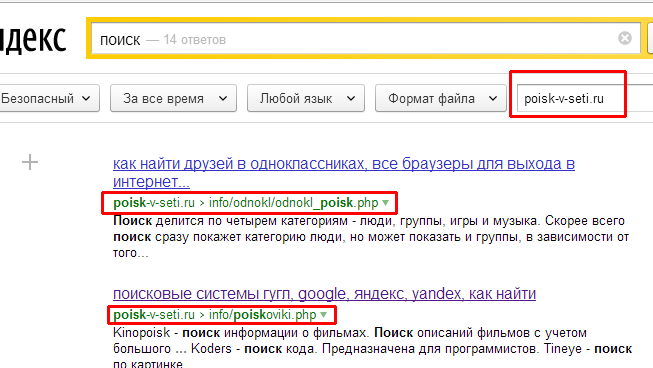
"Sélectionner une région" - sélectionnez la région à rechercher. Vous devez d'abord commencer à entrer la ville souhaitée, puis la sélectionner dans la liste du menu qui apparaît. Si vous entrez une ville au hasard, ou une ville ne figurant pas dans la liste, le résultat reste inchangé.
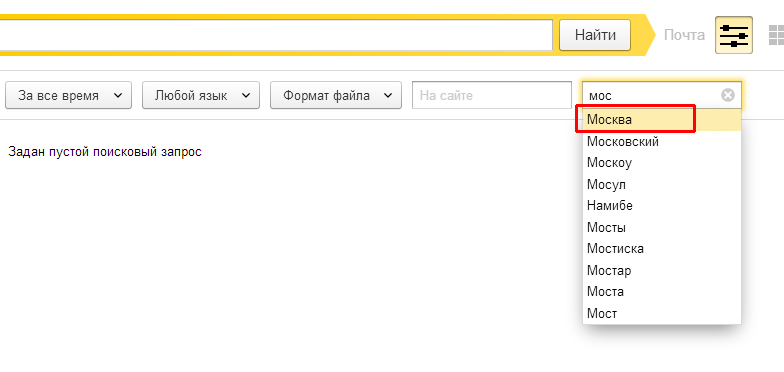
Les boutons à gauche sont également un filtre de recherche. Le bouton image met le moteur de recherche en mode de recherche pour une photo ou une image. La recherche par vidéo place le moteur de recherche en mode de recherche par fichier vidéo. L'icône du haut sous la forme d'un cercle avec la signature "recherche" - ramène le système au mode de recherche normal.
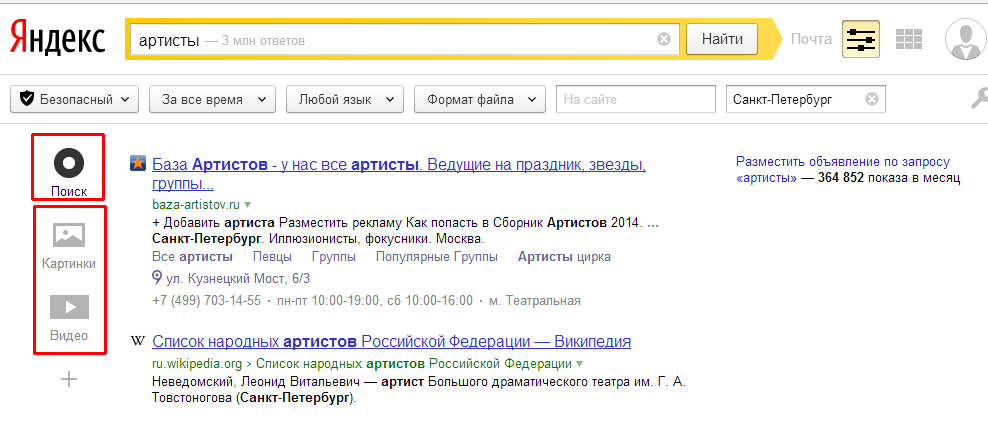
Plus sous l'icône avec l'inscription "vidéo" ouvre des services supplémentaires pour Yandex, parmi lesquels vous pouvez rechercher. C’est-à-dire effectuer une recherche parmi des sites d’information ou parmi des sites proposant des magasins en ligne, etc. Chaque service détermine sa direction. La même fonction est remplie par le bouton dans le coin supérieur droit. Quel que soit le bouton pressé, le résultat est le même.
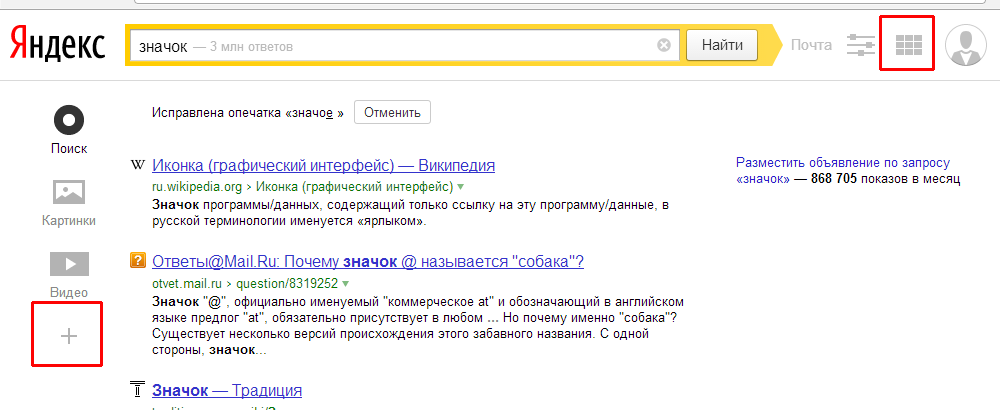
Le menu qui apparaît montre les services les plus populaires, mais si cela ne suffit pas, vous pouvez cliquer sur le bouton "tous les services".
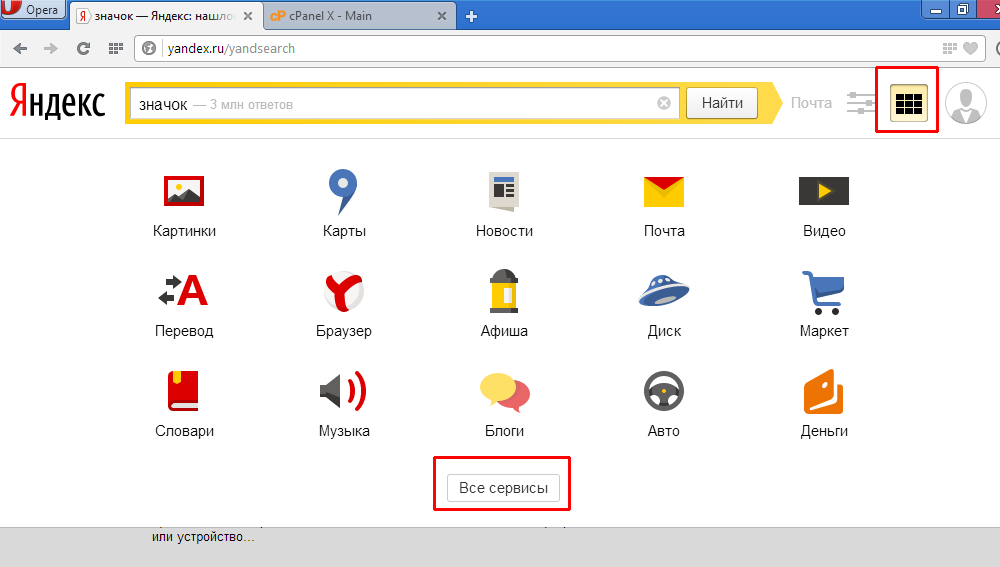
Après cette transition, il y aura plus qu'assez de services (du moins pour la plupart).